Как добавить музыку в iMovie с YouTube [Полное руководство]
iMovie — популярное программное обеспечение для редактирования видео для устройств Mac и iOS, которое позволяет пользователям легко создавать видеоролики профессионального качества. Добавление к вашим видео подходящей музыки в качестве фоновой музыки может сделать ваши видео более привлекательными и интересными.
Хотя iMovie предоставляет библиотеку встроенных звуковых дорожек и эффектов, пользователи иногда хотят добавить свою любимую музыку с YouTube в свои проекты iMovie для создания персонализированных эффектов. Как добавить музыку в iMovie с YouTube? В этом руководстве мы рассмотрим пошаговый процесс добавления музыки с YouTube в iMovie.
Содержание статьи Часть 1. Можно ли добавить музыку в iMovie с YouTube?Часть 2. Как конвертировать музыку с YouTube в файлы, поддерживаемые iMovieЧасть 3. Как добавить музыку в iMovie с YouTube на iPhone и MacЧасть 4. Часто задаваемые вопросы о добавлении музыки в iMovie с YouTubeЧасть 5. Вывод
Часть 1. Можно ли добавить музыку в iMovie с YouTube?
iMovie — программа для редактирования видео, разработанная Apple. Он работает исключительно на устройствах MacOS и iOS, предоставляя пользователям простую в использовании платформу для создания и редактирования видео. С помощью iMovie пользователи могут импортировать видеоклипы, фотографии и музыку в свои проекты, применять различные эффекты редактирования и переходы, добавлять титры и подписи, а также экспортировать готовое видео в различные форматы.
Можно ли добавить музыку в iMovie с YouTube? Из-за ограничений авторских прав и технических ограничений добавление музыки в iMovie непосредственно с YouTube напрямую не поддерживается. Однако вы по-прежнему можете добавлять музыку с YouTube в свой проект iMovie.
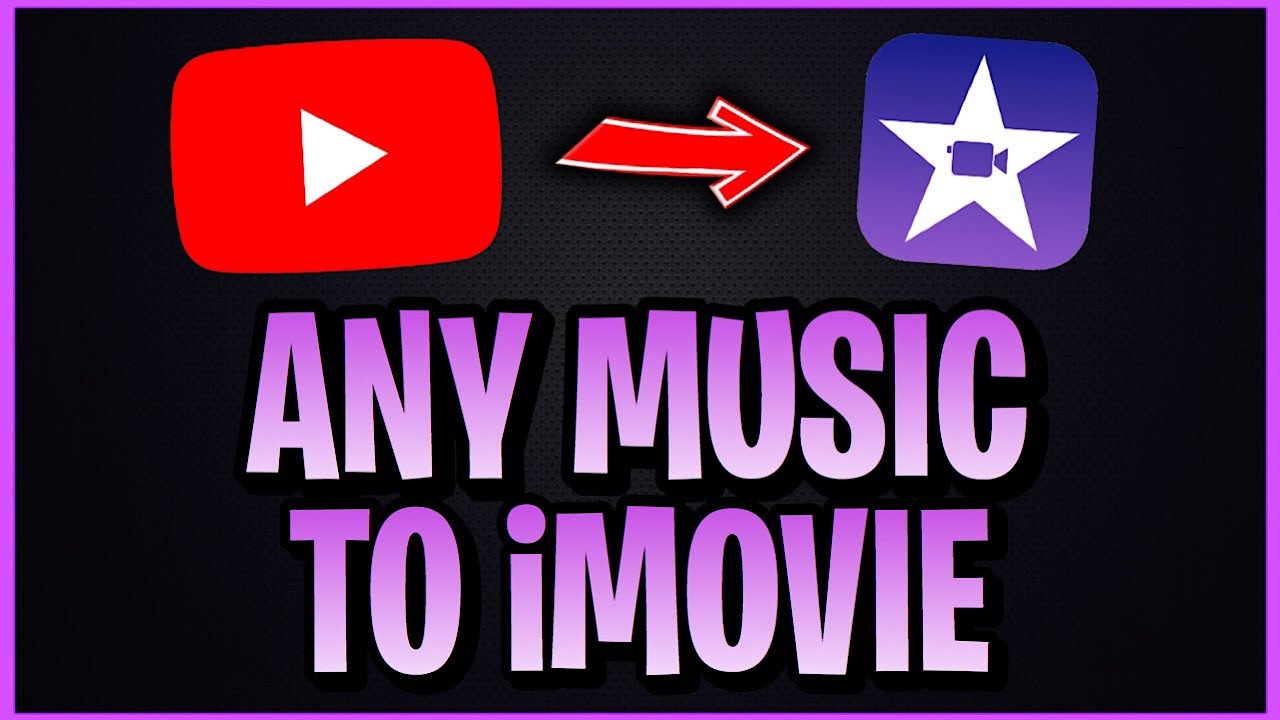
Поскольку музыка YouTube защищена DRM, если вы хотите добавить музыку с YouTube в iMovie, вам необходимо сначала снять ограничения защиты DRM, затем преобразовать в формат, поддерживаемый iMovie, например MP3, загрузить и сохранить его на свое устройство. а затем импортируйте его в iMovie. Следующая часть покажет вам эффективные способы добавления музыки в iMovie с YouTube.
Часть 2. Как конвертировать музыку с YouTube в файлы, поддерживаемые iMovie
Прежде чем научиться добавлять музыку в iMovie с YouTube, вам необходимо загрузить музыку и преобразовать ее в формат, совместимый с iMovie. Здесь вам нужно использовать профессиональный загрузчик музыки с YouTube. В этой части статьи будет представлен профессиональный инструмент, TunesFun YouTube Music Converter, который поможет вам загружать музыку с YouTube и сохранять ее на свое устройство.
Какие форматы поддерживает iMovie?
iMovie поддерживает множество аудиоформатов для импорта музыки и других аудиофайлов. Вот некоторые из часто поддерживаемых форматов:
- AAC
- MP3
- AIFF
- WAV
- M4A
- CAF
Это основные аудиоформаты, совместимые с iMovie, но стоит отметить, что AAC и MP3 являются наиболее широко используемыми и рекомендуемыми форматами для импорта музыки в проекты iMovie.
Как конвертировать музыку с YouTube в файлы, поддерживаемые iMovie
Прежде чем научиться добавлять музыку в iMovie с YouTube, вам необходимо сначала загрузить музыку с YouTube. Когда вы ищете способы загрузки музыки с YouTube, для вашего вопроса рекомендуются разные методы. Лучший и наиболее рекомендуемый способ скачивания музыки с YouTube — использование профессионального программного обеспечения для загрузки музыки с YouTube. Один из лучших профессиональных загрузчиков музыки с YouTube — TunesFun Конвертер музыки YouTube.
TunesFun Конвертер музыки YouTube — это профессиональный и безопасный конвертер музыки YouTube, который позволяет загружать песни, плейлисты и альбомы с YouTube Music и конвертировать их в форматы MP3/M4A/WAV/FLAC.
TunesFun YouTube Music Converter уделяет приоритетное внимание эффективности. Благодаря десятикратной скорости вы можете получить десятки песен за считанные минуты, что сократит время ожидания. Самое главное, что после конвертации вы получите 10% музыку YouTube без потерь, которая такая же, как и оригинальные аудиофайлы. Пользовательский интерфейс этого программного обеспечения очень дружелюбен. Даже если вы новый пользователь, не беспокойтесь о том, что не знаете, как им пользоваться.
Ключевые особенности TunesFun Музыкальный конвертер YouTube:
- Загрузите и конвертируйте музыку YouTube в MP3/M4A/WAV/FLAC.
- Быстрая загрузка и конвертация, доступна 10-кратная скорость.
- Сохраните 100% песни YouTube без потерь после конвертации.
- Сохраните всю информацию тегов ID3 после преобразования.
- Бесплатное обновление и техническая поддержка.
Как загрузить музыку с YouTube на свой Mac с помощью TunesFun Музыкальный конвертер YouTube:
Шаг 1. устанавливать TunesFun YouTube Music Converter на ваш компьютер. Откройте его и войдите в свою учетную запись YouTube.

Шаг 2. Выберите музыкальные файлы и выходной формат. Выберите музыку YouTube, которую хотите конвертировать, и выберите выходной формат MP3.

Шаг 3. Конвертируйте YouTube Music в MP3. Нажмите кнопку «Конвертировать», чтобы конвертировать песни YouTube в MP3.

После завершения преобразования вы сможете получить доступ к загруженной музыке YouTube на своем Mac. Если вы хотите добавить музыку в iMovie с YouTube на своих устройствах iOS, вы можете перенести загруженную музыку со своего Mac на свой iPhone или iPad. Вы можете использовать iTunes для переноса загруженной музыки YouTube с вашего Mac на устройство iOS. Вот пошаговое руководство по использованию iTunes:
- Подключите свой iPhone или iPad к Mac с помощью USB-кабеля.
- Запустите iTunes на своем Mac.
- Перетащите загруженные музыкальные файлы YouTube с вашего Mac в окно iTunes.
- Как только музыка будет добавлена в вашу медиатеку iTunes, выберите значок устройства iOS на панели инструментов.
- Перейти к "Музыка" на экране сводной информации об устройстве.
- Установите флажок рядом с «Синхронизация музыки» и выберите музыку, которую хотите синхронизировать с устройством iOS.
- Нажать на "Применить"Или"Синхронизация«, чтобы начать передачу выбранной музыки на iPhone или iPad.
Часть 3. Как добавить музыку в iMovie с YouTube на iPhone и Mac
Вы можете загружать музыку с YouTube на свои устройства Mac или iOS с помощью TunesFun Музыкальный конвертер YouTube. Теперь давайте узнаем, как добавить музыку в iMovie с YouTube на iPhone и Mac, что включает в себя несколько шагов, хотя этот процесс может немного отличаться на разных платформах. Вот подробное руководство для каждого:
Для iPhone
- После загрузки музыка обычно сохраняется в приложении «Файлы» на вашем iPhone. Откройте приложение «Файлы» и найдите загруженный музыкальный файл.
- Откройте iMovie на своем iPhone и создайте новый проект или откройте существующий.
- Нажмите на "+«, чтобы добавить медиафайлы в ваш проект.
- Выбрать "Файлы"из представленных вариантов.
- Перейдите к месту, где сохранен загруженный музыкальный файл, в приложении «Файлы» и коснитесь его, чтобы импортировать его в проект iMovie.
- Как только музыка будет добавлена в ваш проект, вы можете перетащить ее в нужное положение на временной шкале. Или коснитесь музыкального клипа, чтобы открыть такие параметры редактирования, как обрезка, регулировка громкости и добавление эффектов затухания.
- Если все устраивает, нажмите «Готово«, а затем выберите вариант экспорта, чтобы сохранить и поделиться своим проектом iMovie.
Для Mac
- Откройте iMovie на своем Mac и создайте новый проект или откройте существующий.
- Нажать на "Импорт медиа« или перетащите загруженный музыкальный файл прямо на шкалу времени iMovie.
- Как только музыка будет добавлена в ваш проект, вы сможете перетащить ее в нужное место на временной шкале. Нажмите на музыкальный клип, чтобы открыть такие параметры редактирования, как обрезка, регулировка громкости и добавление эффектов затухания.
- Просмотрите видео, чтобы убедиться, что музыка правильно синхронизирована с вашим проектом.
- Если все устраивает, нажмите «Файл" меню и выберите "Поделиться", чтобы экспортировать проект iMovie в предпочитаемый вами формат.
Как добавить музыку в iMovie с YouTube на iPhone или Mac? Выполнив эти шаги, вы сможете успешно добавлять музыку с YouTube в проекты iMovie на платформах iPhone и Mac.
Часть 4. Часто задаваемые вопросы о добавлении музыки в iMovie с YouTube
Вопрос 1. Могу ли я напрямую импортировать музыку с YouTube в iMovie?
Нет, в iMovie нет встроенной функции прямого импорта музыки с YouTube. Сначала вам нужно будет загрузить музыку с YouTube, используя TunesFun Конвертер музыки YouTube, а затем импортируйте загруженный файл в iMovie.
В2. Могу ли я использовать любую музыку с YouTube в своем проекте iMovie?
Важно убедиться, что у вас есть необходимые права или разрешения на использование музыки в вашем проекте iMovie, особенно если вы планируете публиковать ее публично. Всегда проверяйте статус авторских прав на музыку перед ее использованием.
Часть 5. Вывод
В целом, добавление музыки с YouTube в iMovie может повысить общее качество и привлекательность ваших видео, позволяя создавать привлекательный и увлекательный контент. Как добавить музыку в iMovie с YouTube? Выполнив действия, описанные в этом руководстве, и обеспечив соблюдение правил авторского права, вы сможете добавить свою любимую музыку в iMovie на iPhone и Mac.
Оставить комментарий